Of je nu regelmatig presentaties maakt of gewoon af en toe informatie visueel wilt presenteren, is Google Presentaties een waardevolle toepassing voor jou. In deze video tutorial laat Tobias je zien hoe je deze software effectief zowel online als offline kunt gebruiken. Hierbij leer je alle functies, van spraakherkenning tot opmerkingen en het geven van een presentatie op het scherm, optimaal te benutten.
Belangrijkste inzichten
- Google Presentaties biedt een uitgebreide reeks functies.
- Je kunt zowel online als offline met de toepassing werken.
- Praktische toepassingen en oefeningen zijn cruciaal voor het leren.
Stap-voor-stap handleiding
Hieronder vind je een gedetailleerde handleiding over hoe je Google Presentaties kunt gebruiken om effectieve presentaties te maken en te beheren. Elke functie wordt in een praktische context aan je gepresenteerd.
1. Inleiding tot Google Presentaties
In deze eerste stap leer je de basiskennis van Google Presentaties. De gebruikersinterface is intuïtief en biedt verschillende sjablonen om je op weg te helpen. Je kunt je presentatie direct in je browser maken en bewerken.
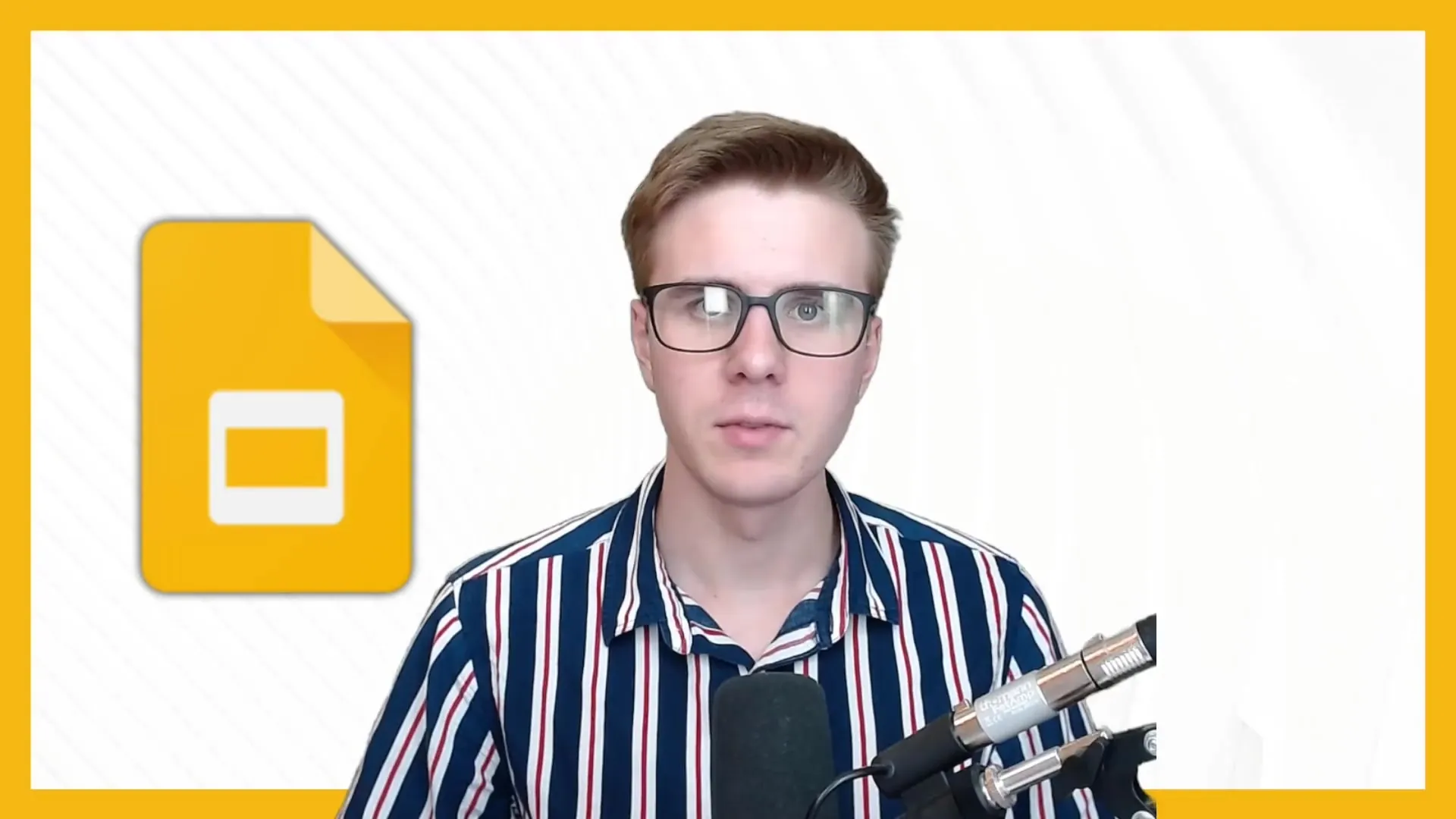
2. Documenten online en offline gebruiken
Google Presentaties stelt je in staat om je documenten niet alleen online, maar ook offline te gebruiken. Om dit te doen, moet je ervoor zorgen dat je de Google Slides-app op je smartphone of tablet hebt geïnstalleerd. Hiermee kun je op elk moment en overal presentaties maken.
3. De functies in detail
We duiken nu in de verschillende functies die Google Presentaties te bieden heeft. Van eenvoudige spraakherkenning tot het invoegen van afbeeldingen en video's - elk element draagt bij aan het maken van een aantrekkelijke presentatie. Verbind inhoud duidelijk en effectief om je publiek te bereiken.
4. Gebruik van de opmerkingenfunctie
Met de opmerkingenfunctie kun je feedback van anderen krijgen of belangrijke notities toevoegen aan specifieke dia's. Dit is vooral handig als je in een team werkt of experts om hun mening vraagt. Opmerkingen bevorderen de interactiviteit en verbeteren de kwaliteit van je presentatie.
5. Notities toevoegen aan dia's
Notities zijn een geweldig hulpmiddel om tijdens je presentatie het overzicht te behouden. Ze zijn zichtbaar voor jou, maar niet voor het publiek. Zo kun je belangrijke punten onthouden zonder tijdens de presentatie afgeleid te worden.
6. Het geven van een presentatie met het scherm
Nu wordt het serieus! Je hebt je presentatie voorbereid en wilt deze nu presenteren. Het kunnen geven van een scherm presentatie is eenvoudig en leuk. Kies de presentatiemodus en bedien de dia's gemakkelijk met je muis of met behulp van de pijltoetsen.
7. Gebruik van de smartphone applicatie
De Google Presentaties app op je smartphone biedt bijzondere flexibiliteit. Hiermee kun je niet alleen je presentaties bekijken, maar ook maken en bewerken. Dit is vooral handig als je onderweg bent en spontane ideeën wilt vastleggen.
8. Praktische oefeningen en toepassing
Het toepassen van het geleerde in de praktijk is de sleutel tot succes. Na elke video tutorial moet je wat tijd nemen om te herhalen en uit te proberen wat je hebt geleerd. Alleen door actief te oefenen zul je de functies van Google Presentaties echt onder de knie krijgen.
9. Vragen en antwoorden
Als je tijdens het leren tegen uitdagingen aanloopt of specifieke vragen hebt, aarzel dan niet om Tobias rechtstreeks via zijn e-mail te contacteren. Motivatie en ondersteuning zijn cruciaal bij het leren van nieuwe software.
Samenvatting
In deze handleiding heb je kennisgemaakt met de basisfuncties van Google Presentaties. Van het maken van eenvoudige dia's tot het gebruik van de interactieve opmerkingsfunctie - je bent nu goed voorbereid om effectieve presentaties te maken. Het regelmatig oefenen en uitproberen zal doorslaggevend zijn om je kennis te verdiepen.
Veelgestelde vragen
Hoe kan ik mijn presentatie offline opslaan?Om je presentatie offline op te slaan, kun je de Google Presentaties app downloaden en je bestanden daar beschikbaar maken.
Wat is de opmerkingenfunctie?De opmerkingenfunctie stelt je in staat opmerkingen toe te voegen aan je dia's om feedback of belangrijke punten vast te leggen.
Kan ik Google Presentaties op mijn smartphone gebruiken?Ja, je kunt de Google Presentaties app zowel op je smartphone als op je tablet gebruiken om presentaties te maken en te bewerken.
Hoe start ik een scherm presentatie?Om een scherm presentatie te starten, klik je op "Presenteren" in het menu en kies je de gewenste presentatiemodus.
Wat als ik meer vragen heb?Je kunt Tobias altijd via zijn e-mail contacteren voor meer informatie of hulp.

